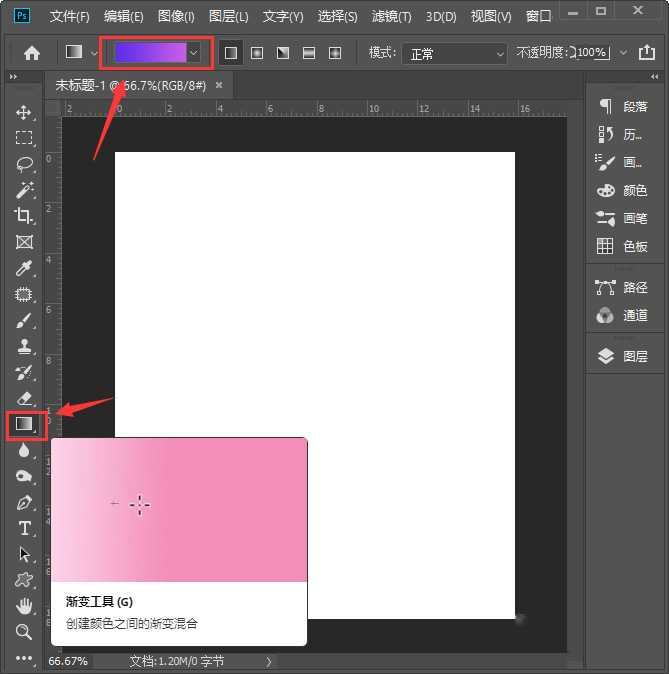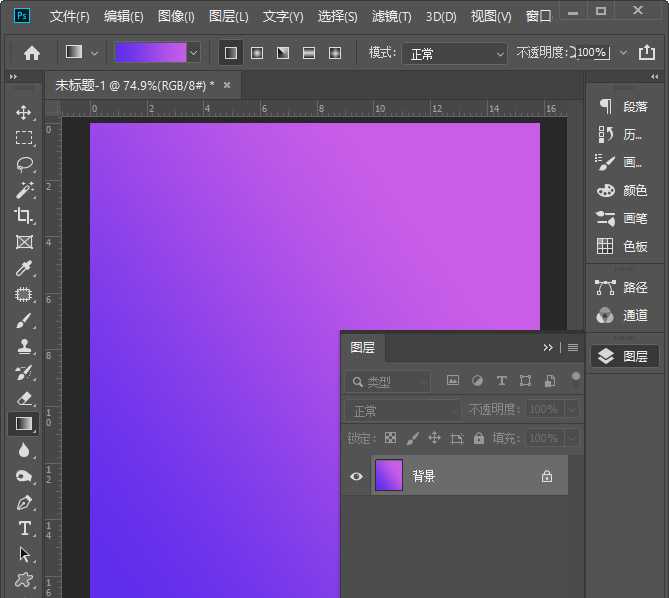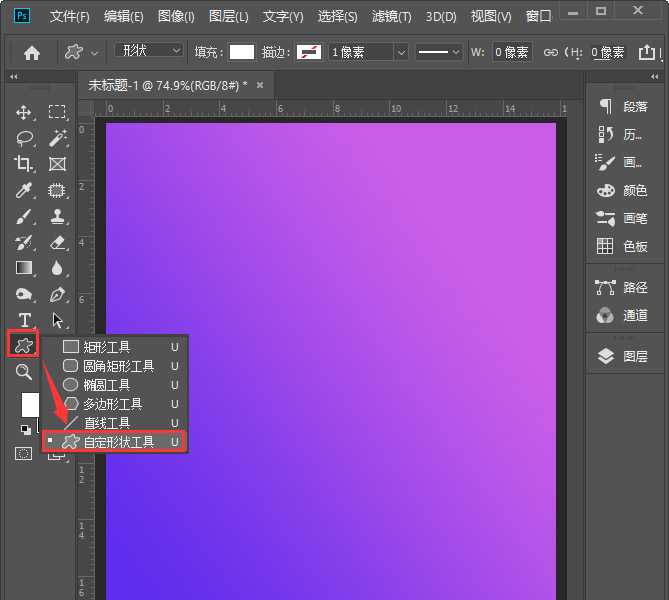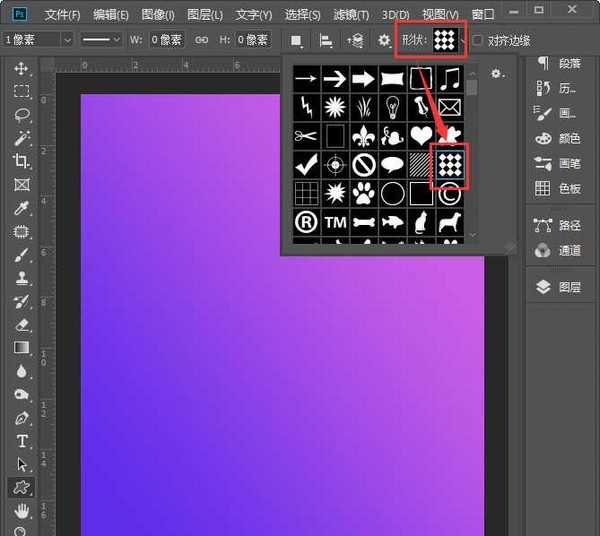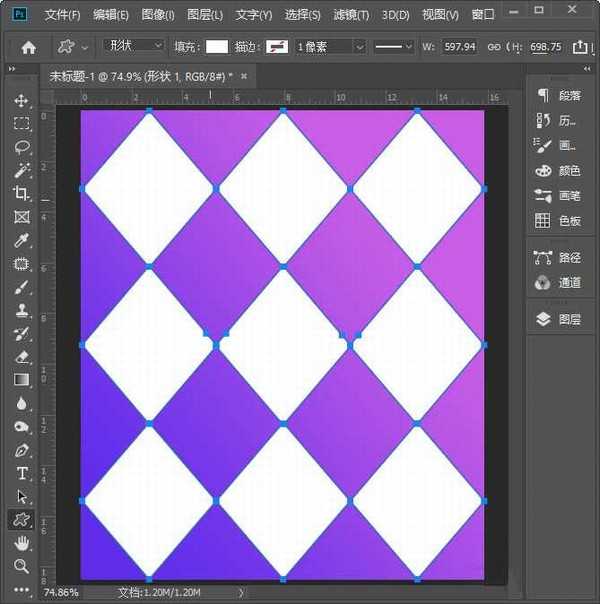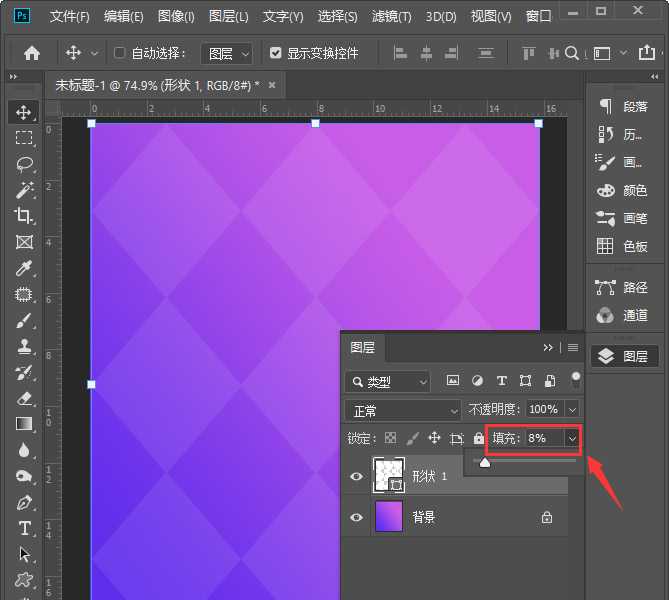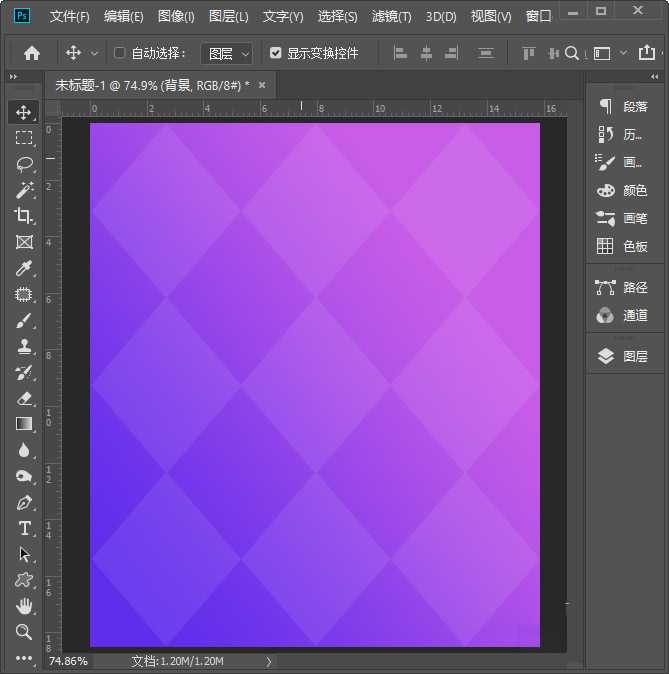ps怎么做菱形的背景?在ps中背景图一般都是单一的纯色,想要做个特别的设计,需要一个特别的背景图,今天,小编为大家带来了ps制作简单菱形背景图的教程。感兴趣的朋友快来了解一下吧。
- 软件名称:
- Adobe Photoshop CC 2019 20.0 简体中文安装版 32/64位
- 软件大小:
- 1.73GB
- 更新时间:
- 2019-12-04立即下载
ps制作简单菱形背景图的教程
我们点击【渐变工具】,然在设置为自己喜欢的渐变颜色,如图所示。
接着,我们给背景填充上渐变颜色,渐变方向是从左下角到右上角,如图所示。
背景填充好渐变颜色之后,我们把前景色设置为【白色】,然后点击【自定形状工具】,如图所示。
我们点击自定形状工具之后,在形状中找到拼贴的图案,如图所示。
接下来,我们在画布上画出菱形形状,如图所示。
最后,我们在图层里,把形状的图层填充调整为【8%】就完成了,如图所示。
以上便是小编为大家分享的"ps怎么做菱形的背景 ps制作简单菱形背景图的教程"的全部内容,希望能够帮到你,持续发布更多资讯,欢迎大家的关注。
华山资源网 Design By www.eoogi.com
广告合作:本站广告合作请联系QQ:858582 申请时备注:广告合作(否则不回)
免责声明:本站资源来自互联网收集,仅供用于学习和交流,请遵循相关法律法规,本站一切资源不代表本站立场,如有侵权、后门、不妥请联系本站删除!
免责声明:本站资源来自互联网收集,仅供用于学习和交流,请遵循相关法律法规,本站一切资源不代表本站立场,如有侵权、后门、不妥请联系本站删除!
华山资源网 Design By www.eoogi.com
暂无评论...
更新日志
2024年12月30日
2024年12月30日
- 小骆驼-《草原狼2(蓝光CD)》[原抓WAV+CUE]
- 群星《欢迎来到我身边 电影原声专辑》[320K/MP3][105.02MB]
- 群星《欢迎来到我身边 电影原声专辑》[FLAC/分轨][480.9MB]
- 雷婷《梦里蓝天HQⅡ》 2023头版限量编号低速原抓[WAV+CUE][463M]
- 群星《2024好听新歌42》AI调整音效【WAV分轨】
- 王思雨-《思念陪着鸿雁飞》WAV
- 王思雨《喜马拉雅HQ》头版限量编号[WAV+CUE]
- 李健《无时无刻》[WAV+CUE][590M]
- 陈奕迅《酝酿》[WAV分轨][502M]
- 卓依婷《化蝶》2CD[WAV+CUE][1.1G]
- 群星《吉他王(黑胶CD)》[WAV+CUE]
- 齐秦《穿乐(穿越)》[WAV+CUE]
- 发烧珍品《数位CD音响测试-动向效果(九)》【WAV+CUE】
- 邝美云《邝美云精装歌集》[DSF][1.6G]
- 吕方《爱一回伤一回》[WAV+CUE][454M]